วิธีแก้ไขตัวกรอง Snapchat ไม่ทำงานบน iPhone
เผยแพร่แล้ว: 2023-02-21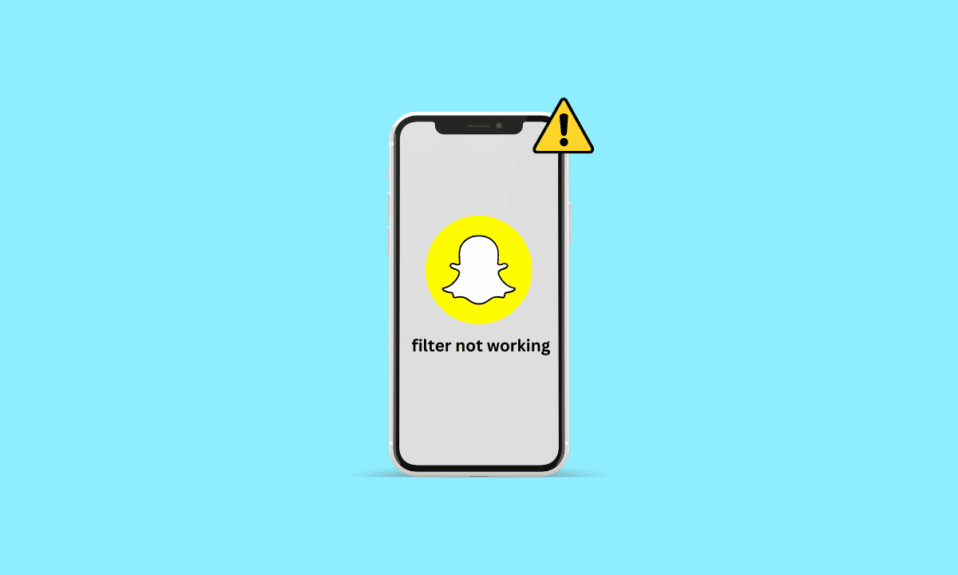
Snapchat เป็นแอปที่น่าทึ่งที่คุณและเพื่อน ๆ สามารถติดต่อกันได้หลายวิธี คุณสามารถคลิกและส่ง snaps ให้พวกเขาบนแพลตฟอร์มนี้และสร้างฐานเพื่อนของคุณ นอกจากนี้ ตัวกรองที่มีอยู่ในแอปนี้ทำให้แอปใช้งานได้สนุกยิ่งขึ้น อย่างไรก็ตาม ผู้ใช้หลายคนพบว่าตัวกรอง Snapchat ไม่ทำงานบน iPhone ในขณะที่ใช้เพื่อสร้างสแนปและสตอรี่ หากคุณเป็นหนึ่งในนั้น ไม่ต้องกังวล! ในบทความนี้ เราจะพูดถึงวิธีแก้ไขตัวกรอง Snapchat ที่ไม่ทำงานบน iPhone พร้อมสาเหตุที่ Snapchat ของฉันไม่แสดงตัวกรองตำแหน่ง ดังนั้น โปรดติดตามจนจบเพื่อเรียนรู้ทั้งหมดเกี่ยวกับความผิดพลาดของตัวกรอง Snapchat
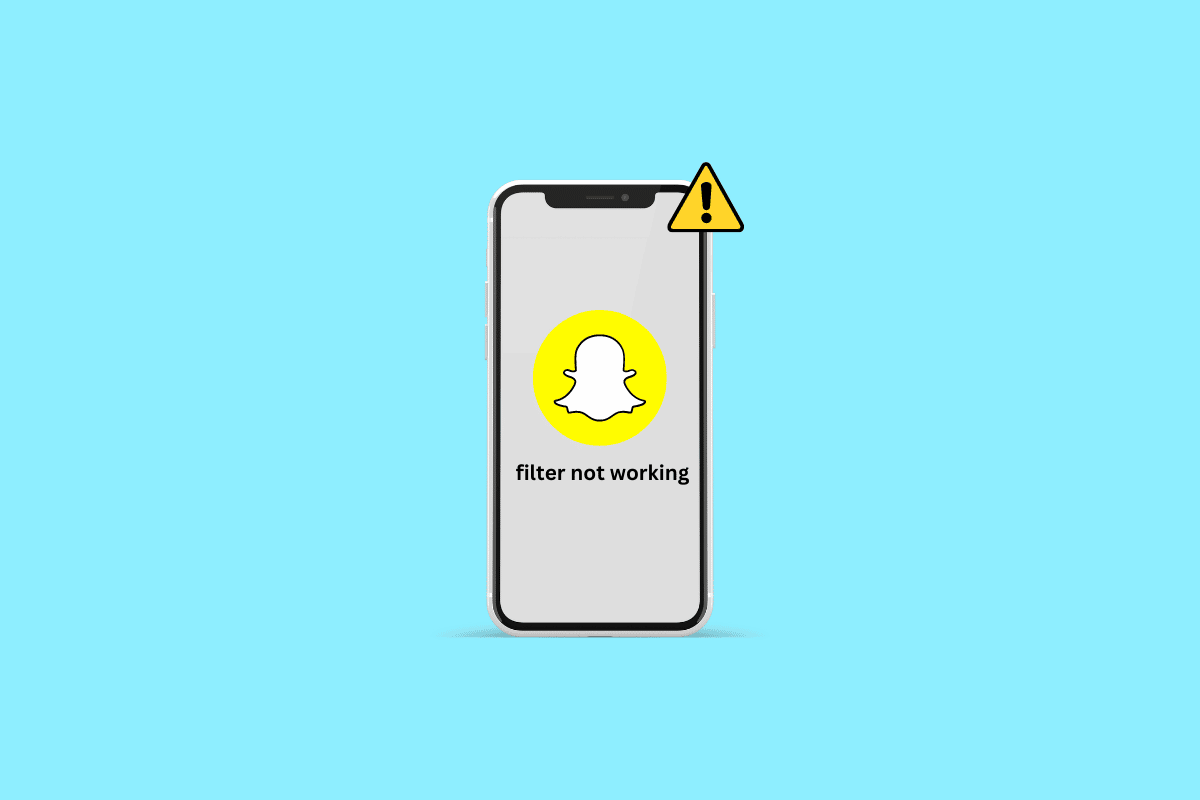
วิธีแก้ไขตัวกรอง Snapchat ไม่ทำงานบน iPhone
อ่านต่อไปเพื่อค้นหาขั้นตอนที่อธิบายวิธีแก้ไขตัวกรอง Snapchat ที่ไม่ทำงานบน iPhone อย่างละเอียดพร้อมภาพประกอบที่เป็นประโยชน์เพื่อความเข้าใจที่ดีขึ้น
เหตุใด Snapchat ของฉันจึงไม่แสดงตัวกรองตำแหน่ง
หากต้องการทราบข้อมูลเชิงลึกว่าเหตุใด Snapchat ของฉันจึงไม่แสดงตัวกรองตำแหน่ง โปรดอ่านเหตุผลด้านล่าง:
- หากคุณมีการเชื่อมต่ออินเทอร์เน็ตที่ช้า คุณอาจประสบปัญหานี้
- ปัญหาเกี่ยวกับเซิร์ฟเวอร์ Snapchat อาจทำให้เกิดปัญหานี้ได้เช่นกัน
- ความผิดพลาดชั่วคราวอาจทำให้แอปทำงานไม่ราบรื่น
- คุณอาจประสบปัญหาตัวกรอง Snapchat หากคุณสมบัติตำแหน่งถูกปิดใช้งานบน iPhone ของคุณ
- หากเปิดโหมดประหยัดข้อมูลในแอป Snapchat ของคุณและหากเปิดใช้งานโหมดประหยัดข้อมูลบนอุปกรณ์ของคุณ
- Snapchat เวอร์ชันที่ล้าสมัย ซอฟต์แวร์ iPhone ที่ล้าสมัย และไฟล์แคชที่เสียหายคือสาเหตุอื่นๆ ที่เป็นไปได้
วิธีแก้ไขตัวกรอง Snapchat ไม่ทำงานบน iPhone
มีฟิลเตอร์ต่าง ๆ ใน Snapchat เช่น กระต่ายน่ารัก แพะ สุดสัปดาห์ มืด ๆ เบลอ ๆ สวยงาม สว่างขึ้น ฯลฯ คุณสามารถใช้ฟิลเตอร์ใด ๆ ก็ได้ที่คุณต้องการเพื่อทำให้ตัวเองสวยงาม แต่ถ้าตัวกรอง Snapchat ของคุณไม่ทำงาน ให้อ่านวิธีการที่กล่าวถึงด้านล่างเพื่อแก้ไขปัญหา:
วิธีที่ 1: วิธีการแก้ไขปัญหาเบื้องต้น
ก่อนที่จะเข้าสู่วิธีการที่ซับซ้อนมากขึ้นเพื่อแก้ไขปัญหาตัวกรอง Snapchat นี้ เรามาดูวิธีการแก้ไขปัญหาเบื้องต้นบางอย่างที่สามารถช่วยคุณกำจัดมันได้โดยไม่เสียเวลา
1A. รีสตาร์ท iPhone
คุณสามารถแก้ไขตัวกรอง Snapchat ที่ไม่ทำงานบนปัญหา iPhone หากคุณเลือกใช้วิธีนี้ เมื่อคุณรีสตาร์ท iPhone ความผิดพลาดและปัญหาชั่วคราวจะได้รับการแก้ไข และอุปกรณ์ของคุณจะเริ่มต้นใหม่ คุณสามารถอ่านคำแนะนำของเราเกี่ยวกับวิธีรีสตาร์ท iPhone X เพื่อเรียนรู้วิธีรีสตาร์ท iPhone
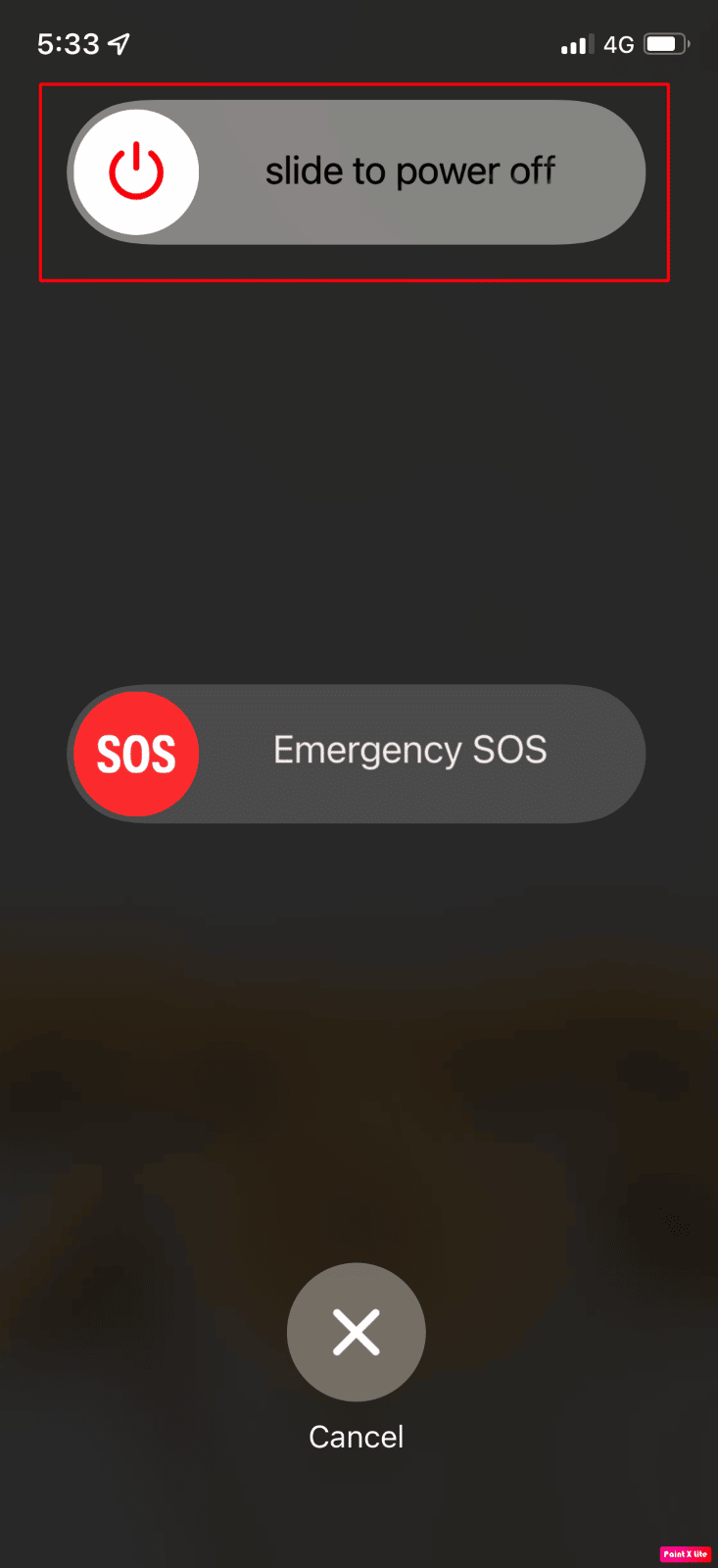
1B. บังคับให้รีสตาร์ท iPhone
การบังคับรีสตาร์ท iPhone ของคุณยังสามารถช่วยคุณแก้ไขตัวกรอง Snapchat ที่ไม่ทำงานของปัญหา iPhone ดังนั้นลองใช้วิธีนี้ อ่านและทำตามคำแนะนำของเราเกี่ยวกับวิธีบังคับให้รีสตาร์ท iPhone X
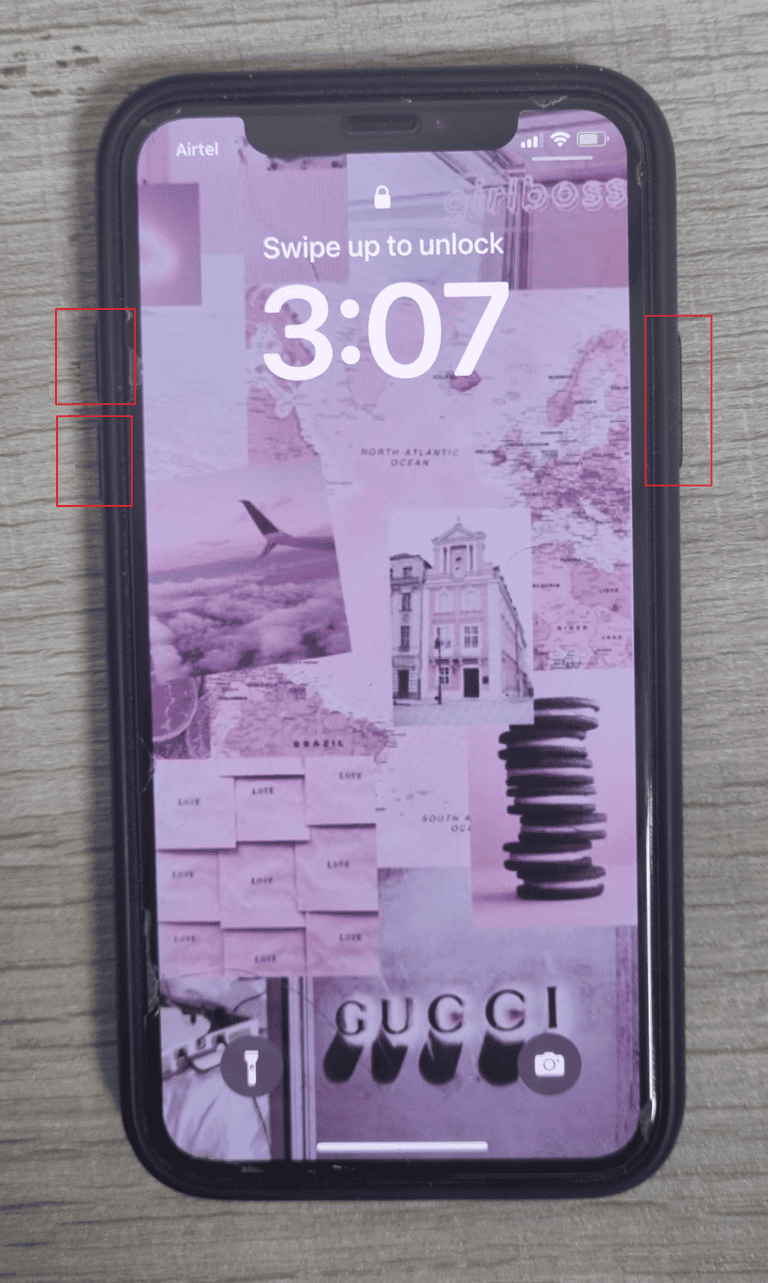
1ค. แก้ไขการเชื่อมต่ออินเทอร์เน็ตช้า
หากตัวกรอง Snapchat ไม่ทำงานหรือกำลังโหลด อาจเป็นเพราะการเชื่อมต่ออินเทอร์เน็ตช้า อย่างน้อยคุณควรมีการเชื่อมต่ออินเทอร์เน็ตที่เหมาะสมเพื่อโหลดแอพ Snapchat และตัวกรองในนั้นอย่างถูกต้อง คุณสามารถแก้ไขปัญหาอินเทอร์เน็ตช้าบน iPhone ของคุณได้โดยอ่านและทำตามคำแนะนำของเราเกี่ยวกับ ฉันจะแก้ไขอินเทอร์เน็ตช้าบน iPhone ของฉันได้อย่างไร
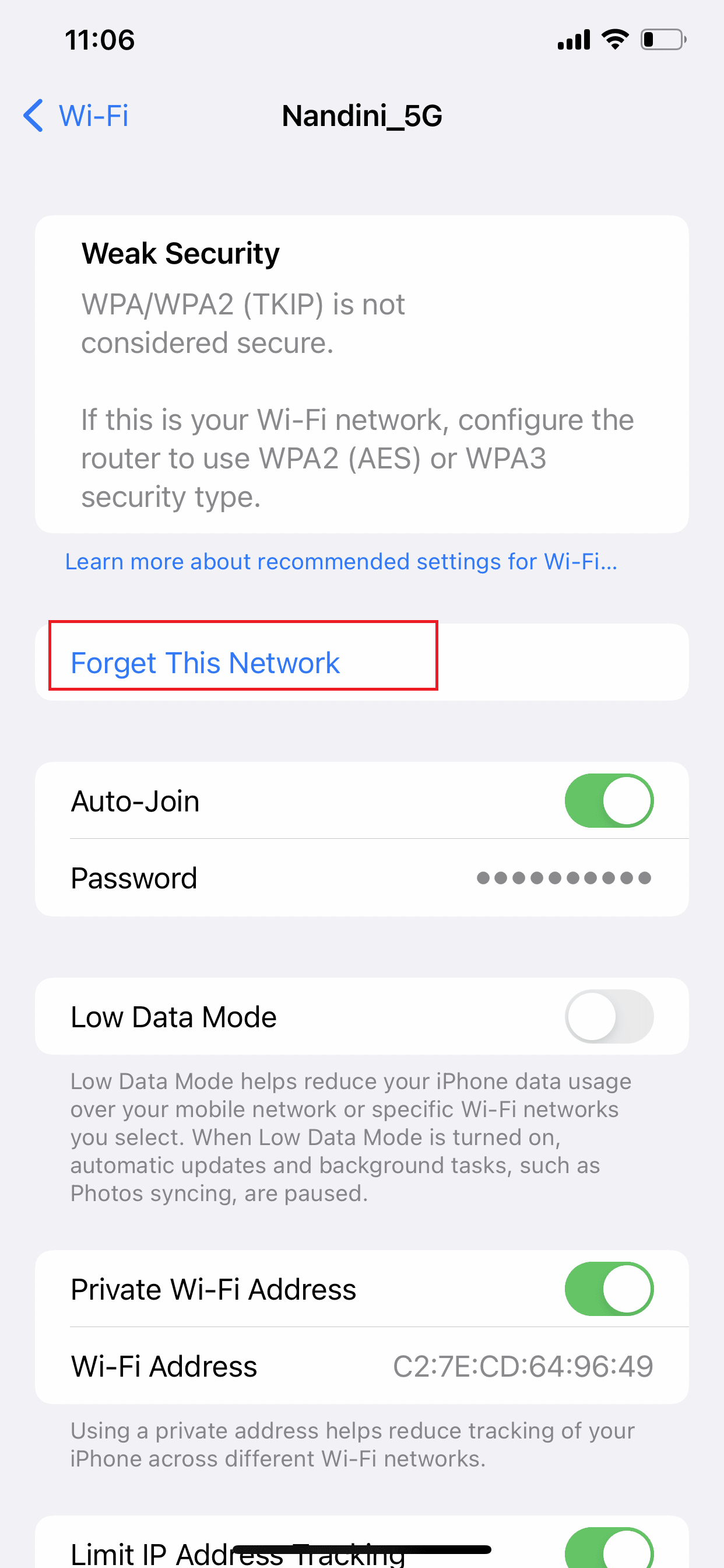
อ่านเพิ่มเติม : 10 วิธีในการแก้ไขตัวกรอง Snapchat ที่ไม่ทำงานบน Android
1ด. รอเวลาให้บริการเซิร์ฟเวอร์ Snapchat
หากมีปัญหากับเซิร์ฟเวอร์ Snapchat คุณสามารถพบปัญหานี้ได้ ในกรณีนี้ คุณสามารถตรวจสอบหน้า Downdetector Snapchat เพื่อตรวจสอบว่าผู้อื่นประสบปัญหานี้เช่นกันหรือไม่ คุณต้องรอจนกว่าปัญหาเซิร์ฟเวอร์จะได้รับการแก้ไขโดย Snapchat และลองใช้ตัวกรองหลังจากนั้น
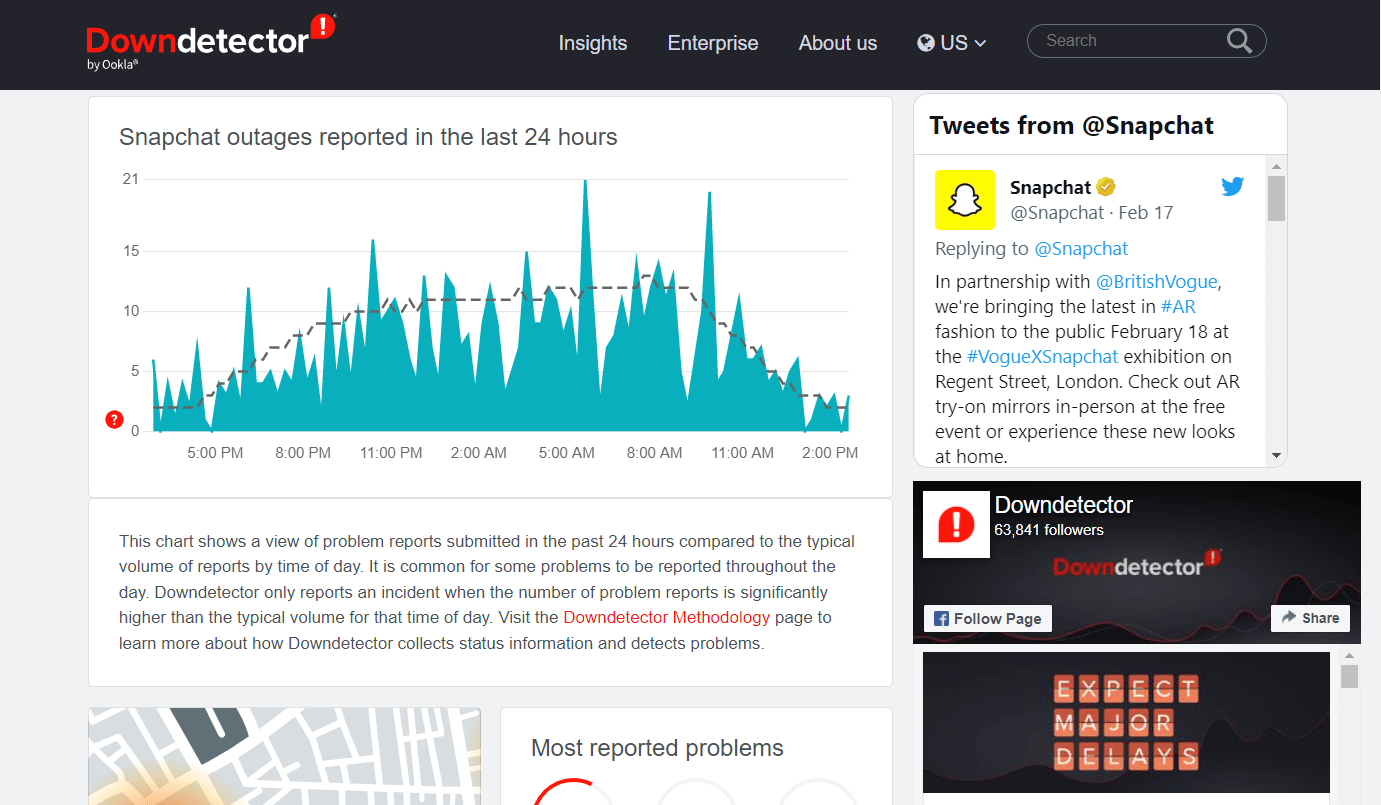
1E. บังคับปิดและเปิดแอป Snapchat ใหม่
อีกวิธีในการแก้ไขตัวกรอง Snapchat ที่ไม่ทำงานบนปัญหา iPhone คือการปิดแอป Snapchat ให้สมบูรณ์แล้วรีสตาร์ทอีกครั้ง หากต้องการเรียนรู้วิธีรีสตาร์ทแอป Snapchat ให้ทำตามขั้นตอนด้านล่าง:
ตัวเลือก I: สำหรับ iPhone X และใหม่กว่า
1. ปัดขึ้น จากด้านล่างของ หน้าจอหลัก แล้วหยุดที่ตรงกลางหน้าจอ การทำเช่นนั้นจะแสดงแอพทั้งหมดที่กำลังทำงานอยู่
2. ปัดขึ้น บน ตัวอย่างแอพ Snapchat เพื่อปิด
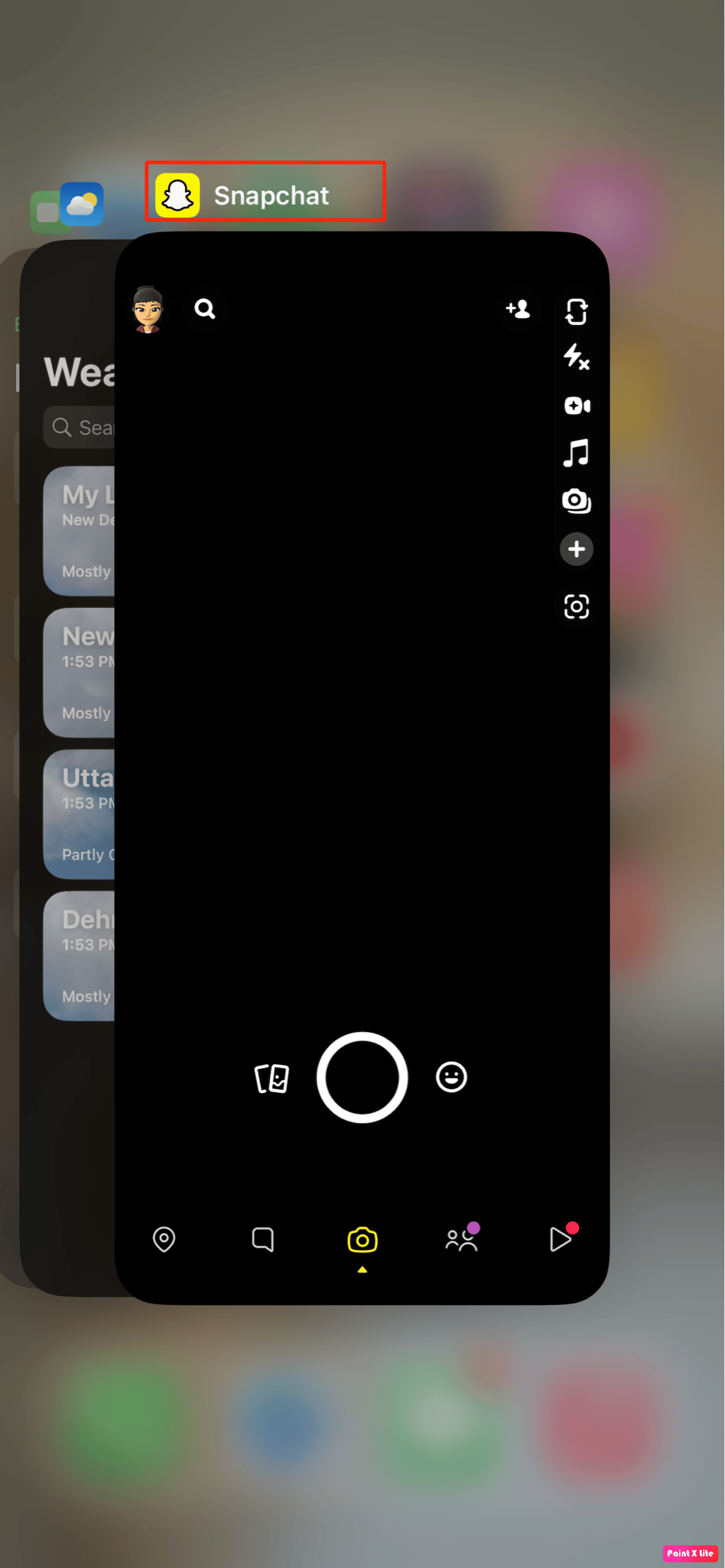
3. เปิดแอป Snapchat อีกครั้ง
ตัวเลือก II: สำหรับ iPhone 8, iPhone SE และ iPod Touch
1. กด ปุ่มโฮม สองครั้งเพื่อดู รายการแอพพลิเคชั่น ที่ใช้งานล่าสุด
2. ปัดขึ้น บน ตัวอย่างแอพ Snapchat เพื่อบังคับปิด
3. เปิดแอป Snapchat อีกครั้งจากลิ้นชักแอป
วิธีที่ 2: ปิดใช้งานโหมดข้อมูลต่ำ
คุณสามารถปิดใช้งานโหมดประหยัดข้อมูลเพื่อแก้ไขตัวกรอง Snapchat ที่ไม่ทำงานบนปัญหา iPhone อ่านขั้นตอนด้านล่างเพื่อเรียนรู้วิธีปิดใช้งานโหมดข้อมูลน้อย:
ตัวเลือก I: สำหรับ Wi-Fi
หากต้องการปิดโหมดข้อมูลต่ำบน Wi-Fi ให้อ่านขั้นตอนต่อไปนี้:
1. เปิดแอป การตั้งค่า บน iPhone ของคุณ
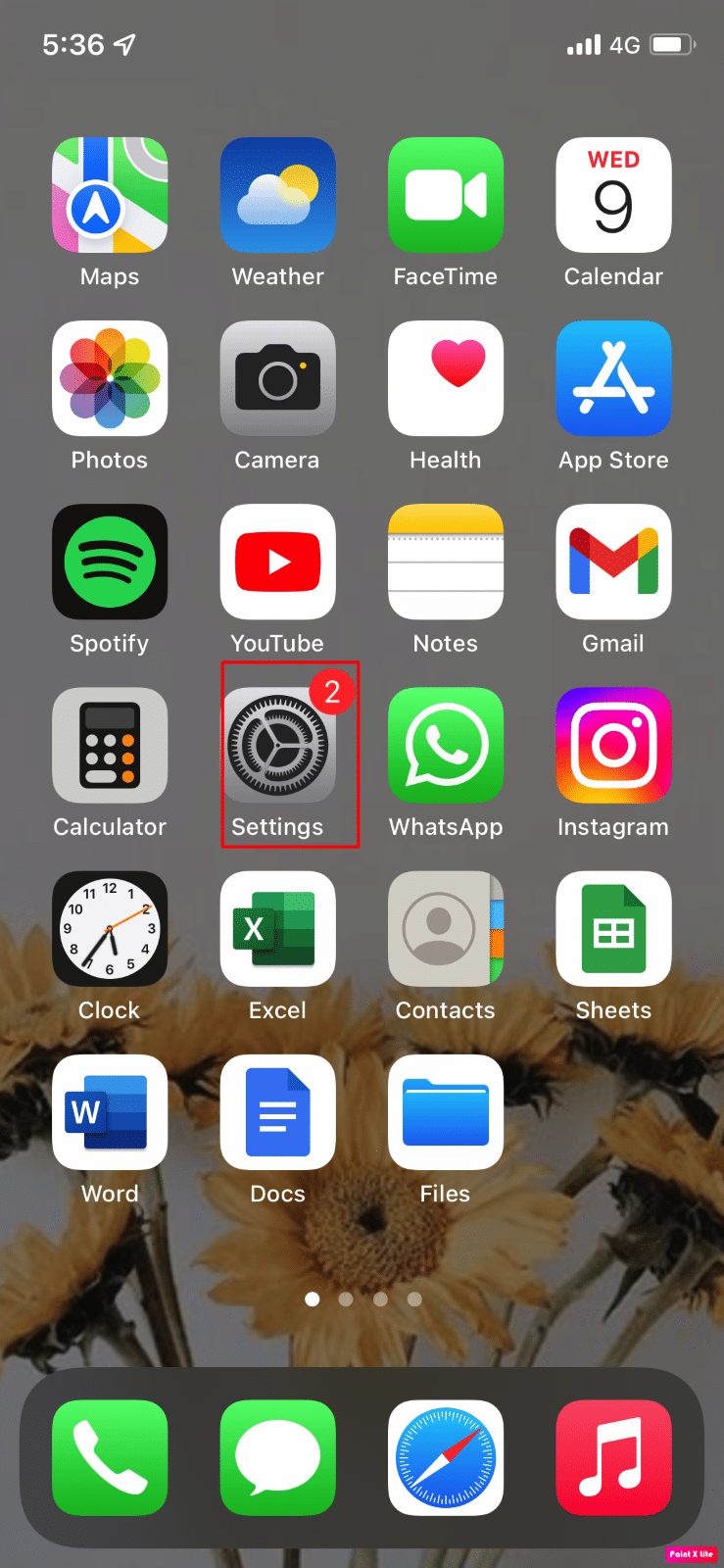
2. จากนั้นแตะที่ตัวเลือก Wi-Fi
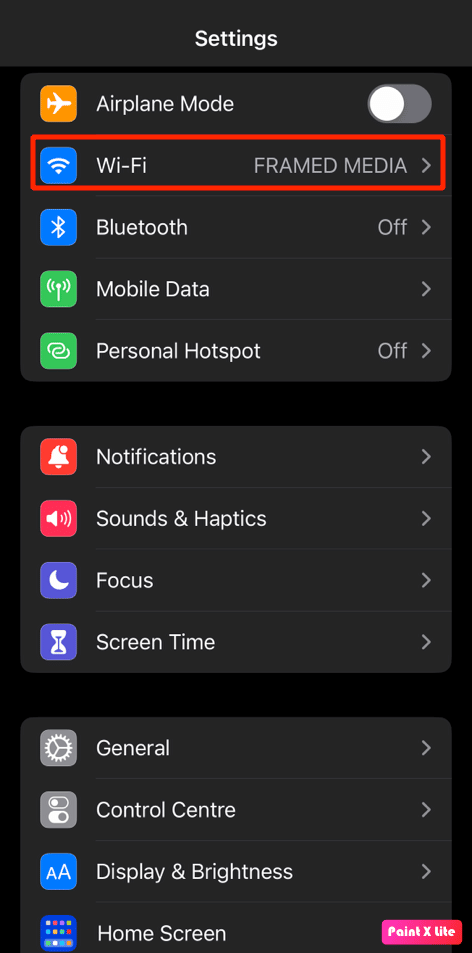
3. แตะที่ ไอคอนข้อมูล ถัดจาก เครือข่ายที่เชื่อมต่อ ของคุณ
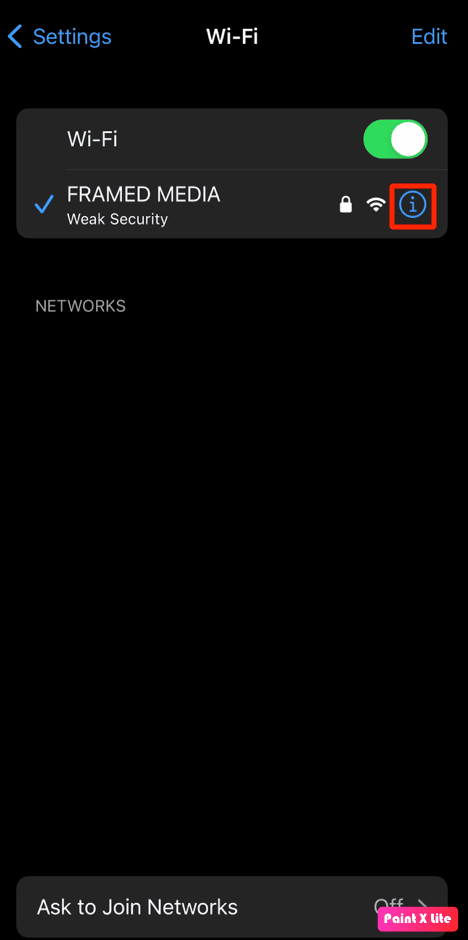
4. จากนั้น ปิด สวิตช์สำหรับตัวเลือก โหมดข้อมูลต่ำ
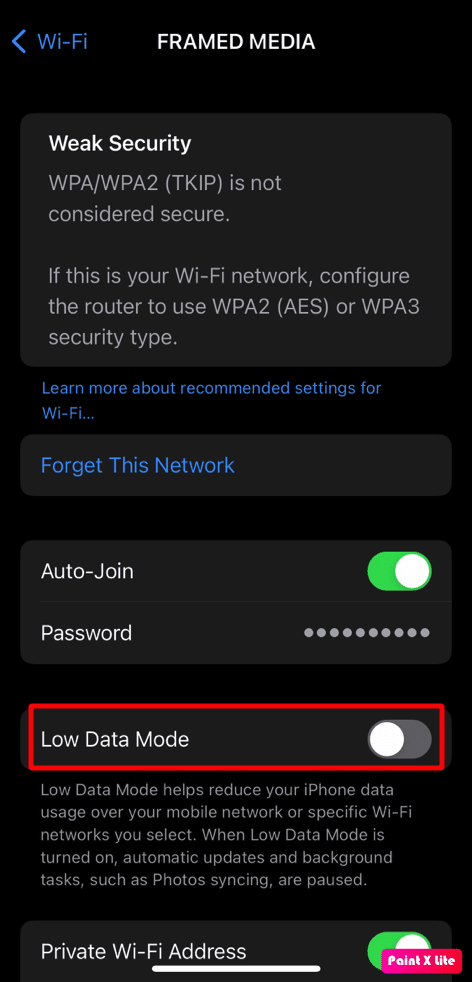
อ่านเพิ่มเติม : วิธีใส่ฟิลเตอร์ Snapchat บนรูปภาพจาก Camera Roll
ตัวเลือก II: สำหรับข้อมูลมือถือ
หากต้องการปิดใช้งานโหมดข้อมูลต่ำใน Mobile Data ให้ทำตามขั้นตอนด้านล่าง:
1. เปิด การตั้งค่า iPhone และแตะที่ ข้อมูลมือถือ
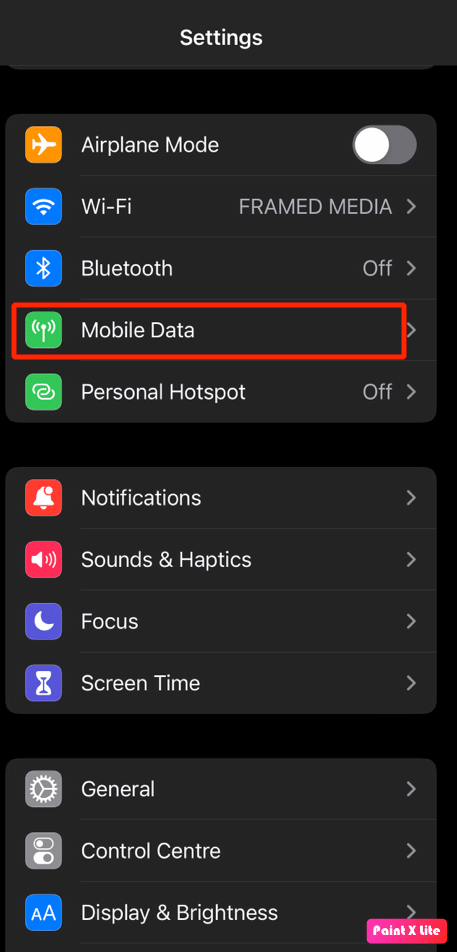
2. จากนั้นแตะที่ ตัวเลือกข้อมูลมือถือ
หมายเหตุ : หากคุณมีซิมคู่ ให้เลือกหมายเลขแทน
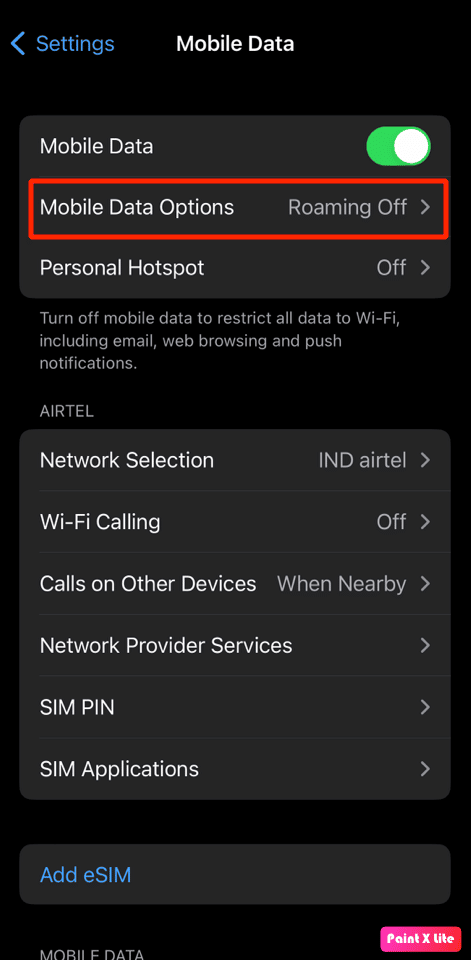
3A. สำหรับ 4G , LTE หรือ Dual SIM ให้ปิด การสลับสำหรับตัวเลือก โหมดข้อมูลต่ำ
3B. สำหรับข้อมูล 5G ให้แตะที่ โหมดข้อมูล แล้ว ปิด สวิตช์สำหรับตัวเลือก โหมดข้อมูลต่ำ
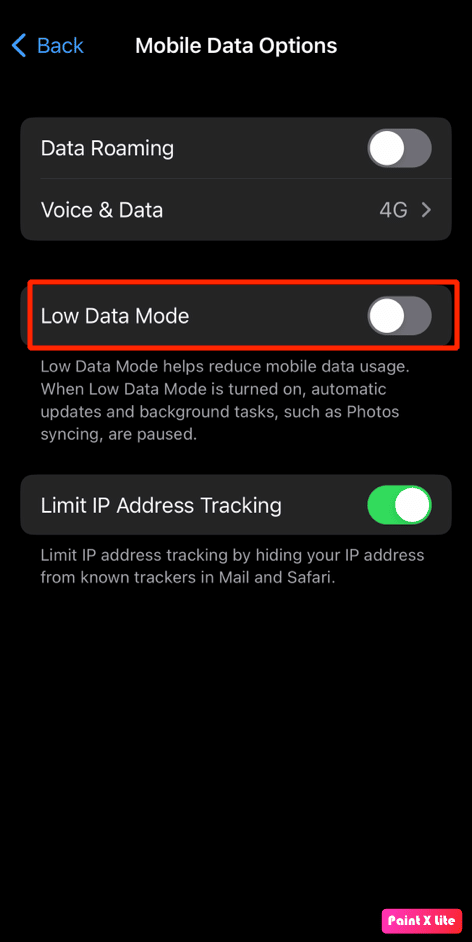

วิธีที่ 3: เปิดใช้งานบริการระบุตำแหน่ง
นอกจากตัวกรองแบบคลาสสิกแล้ว ยังมีตัวกรองต่างๆ ใน Snapchat ที่เปลี่ยนแปลงตามตำแหน่งที่ตั้งของผู้ใช้ ดังนั้นหากคุณต้องการใช้งาน ให้เปิดบริการระบุตำแหน่งบน iPhone ของคุณ ทำตามขั้นตอนด้านล่างเพื่อดำเนินการดังกล่าว
1. ขั้นแรก ไปที่แอป การตั้งค่า
2. ตอนนี้ แตะที่ตัวเลือก ความเป็นส่วนตัวและความปลอดภัย
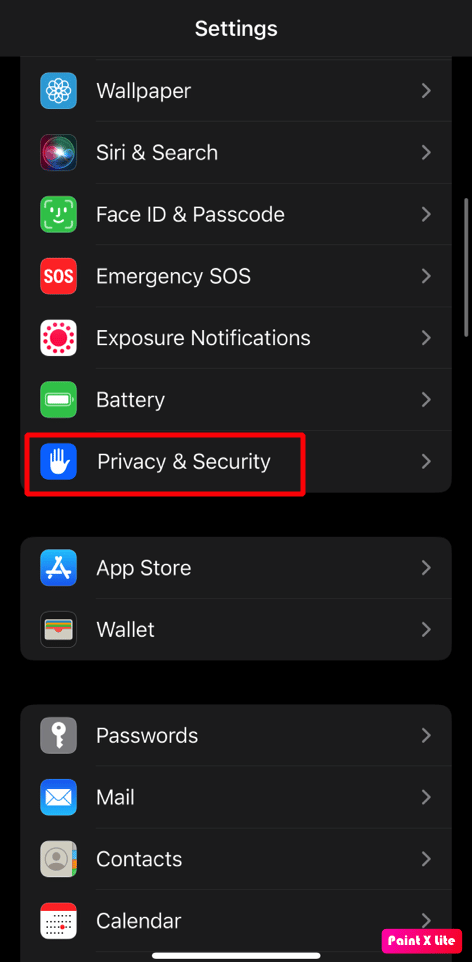
3. แตะที่ตัวเลือก บริการตำแหน่ง
4. จากนั้น เปิด สวิตช์สำหรับตัวเลือก บริการตำแหน่ง
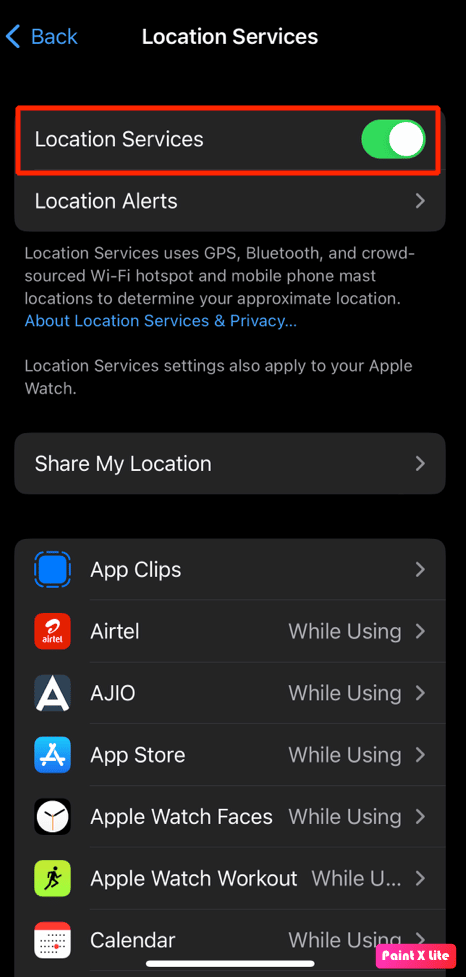
อ่านเพิ่มเติม : แก้ไข Snapchat จะไม่โหลดเรื่องราว
วิธีที่ 4: ปิดใช้งานโหมดประหยัดข้อมูลใน Snapchat
โหมดประหยัดข้อมูลใน Snapchat ป้องกันไม่ให้ Snapchat ใช้ข้อมูลมือถือมากเกินไป ดังนั้น คุณสามารถปิดใช้งานคุณลักษณะนี้เพื่อแก้ไขตัวกรอง Snapchat ไม่ทำงานบนปัญหา iPhone โดยทำตามขั้นตอนด้านล่าง:
1. เปิดแอป Snapchat บนอุปกรณ์ Android หรือ iOS ของคุณ
หมายเหตุ : ตรวจสอบให้แน่ใจว่าคุณลงชื่อเข้าใช้บัญชีของคุณ
2. แตะที่ ไอคอนโปรไฟล์ จากมุมซ้ายบนของหน้าจอ
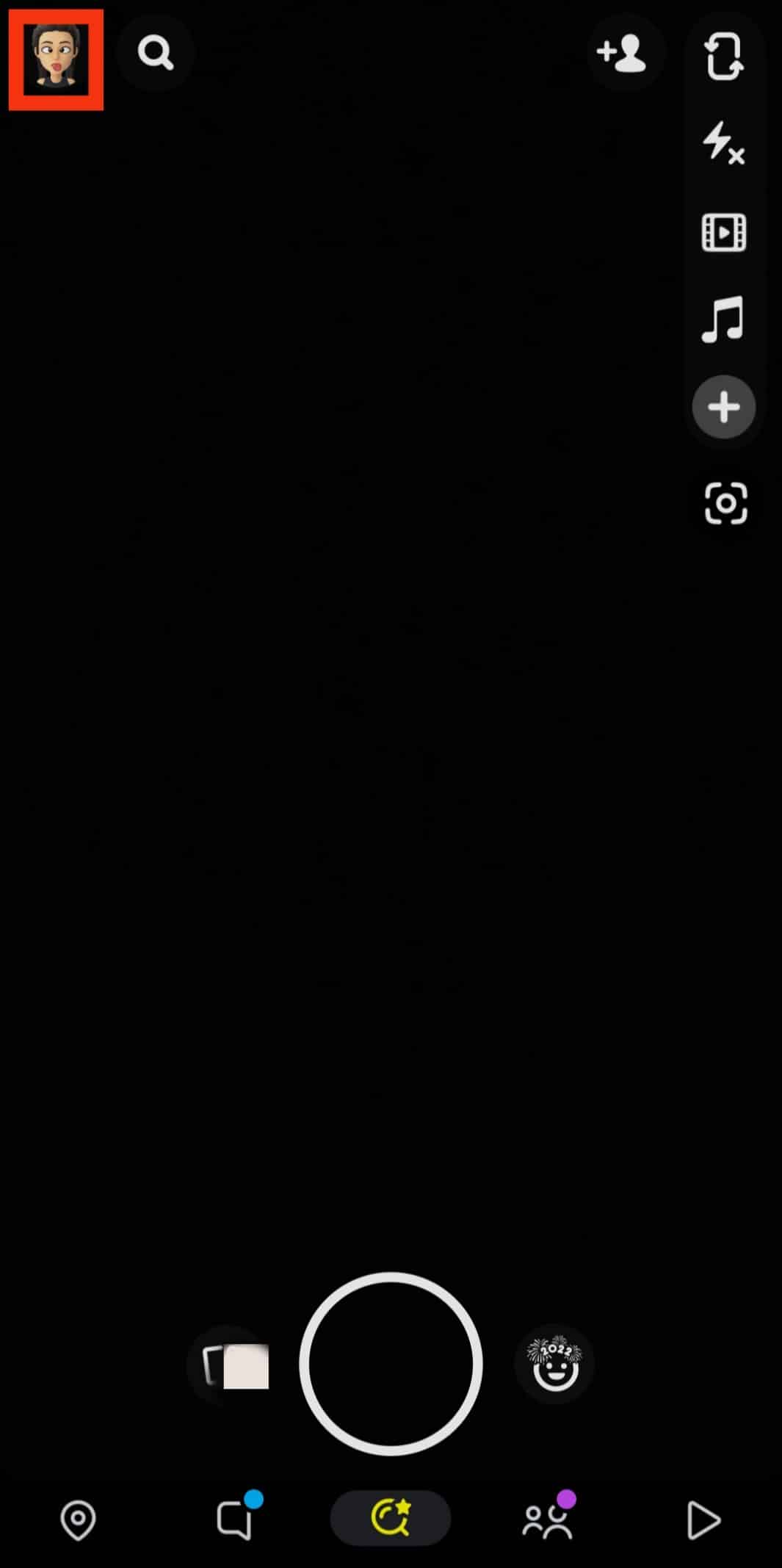
3. แตะที่ ไอคอนรูป เฟือง การตั้งค่า จากมุมขวาบนของหน้าจอ
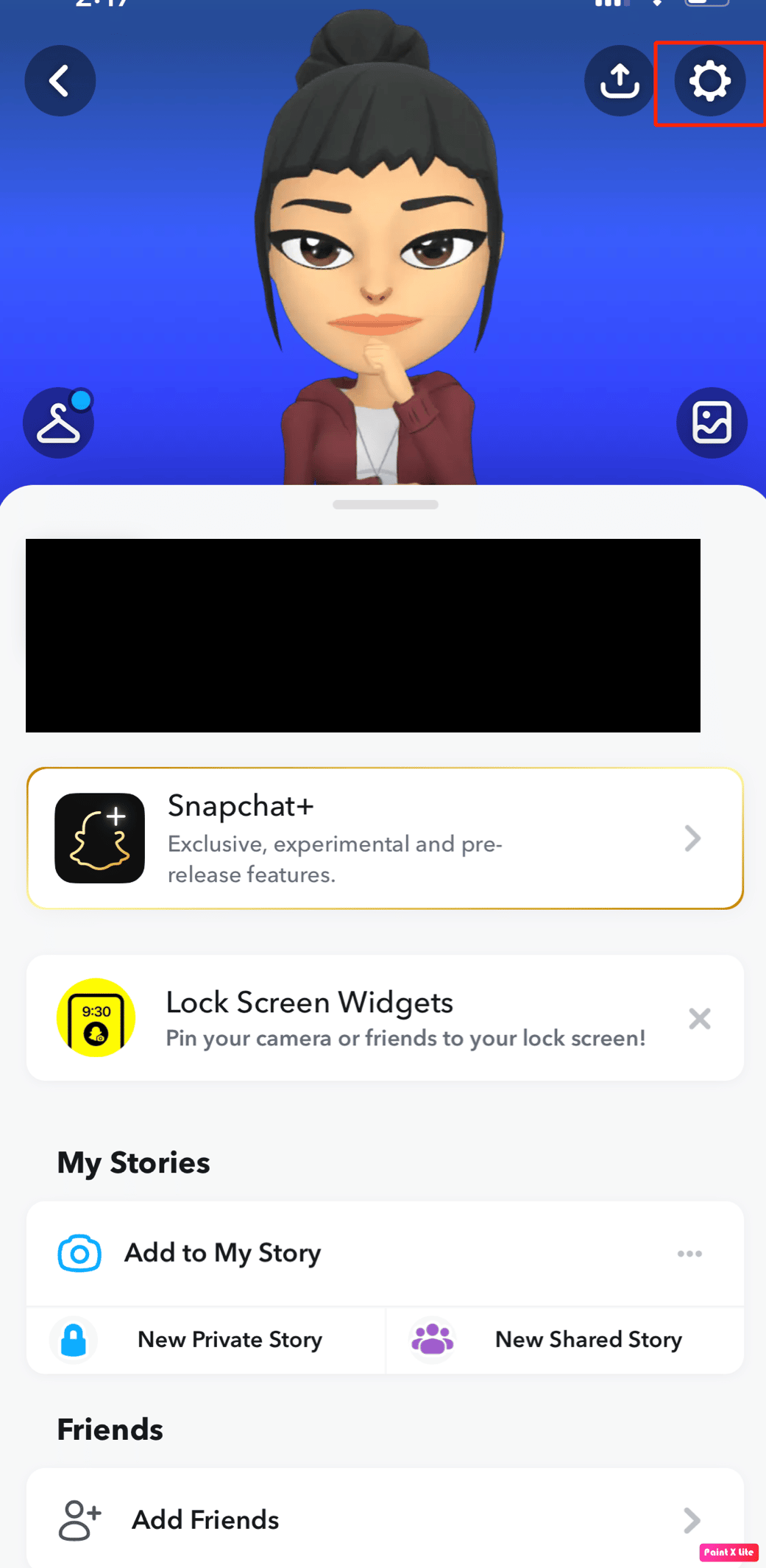
4. ไปที่ส่วน บริการเพิ่มเติม
5. ตอนนี้ ปิด การสลับสำหรับตัวเลือก Data Saver
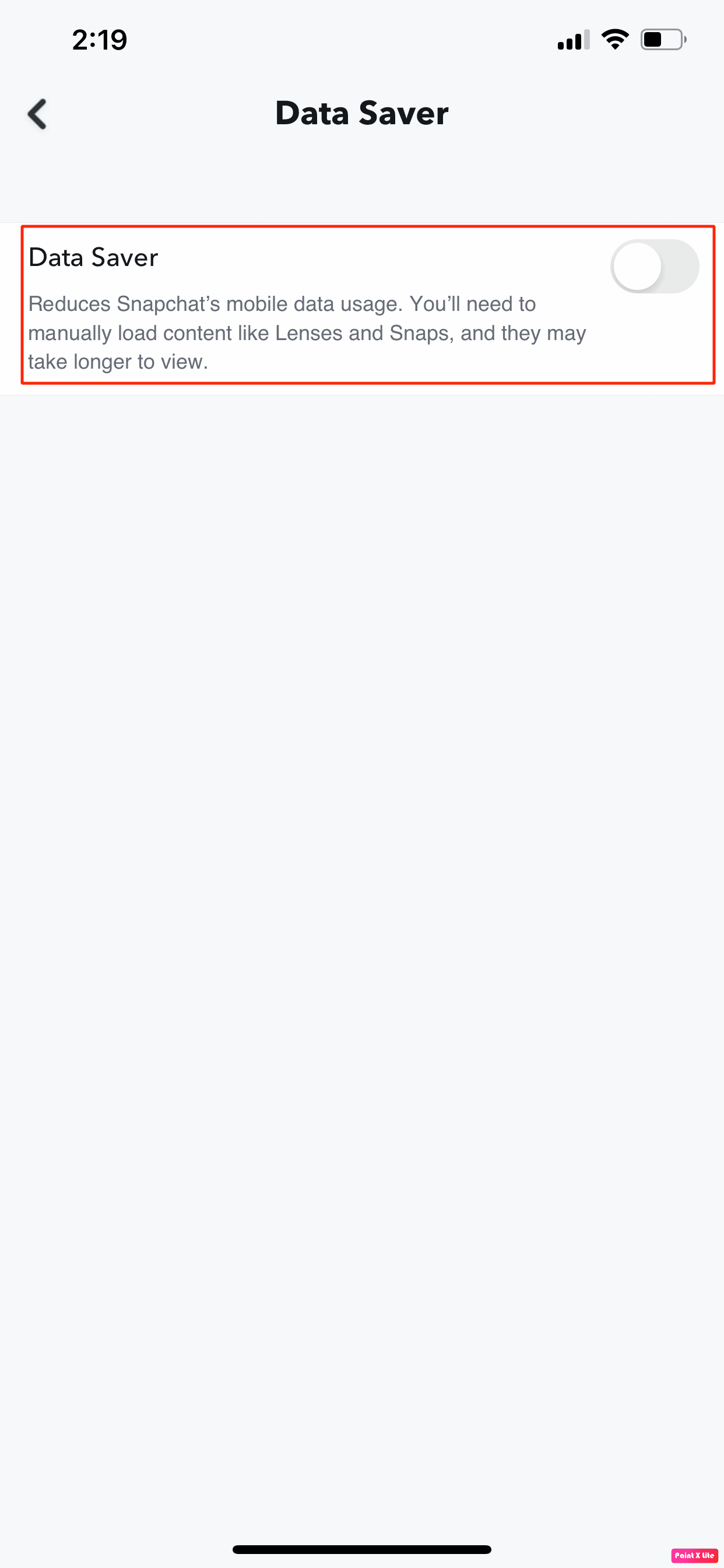
วิธีที่ 5: อนุญาตการอนุญาตแอปที่เกี่ยวข้อง
หากต้องการแก้ไขตัวกรอง Snapchat ที่ไม่ทำงานบน iPhone หรือความผิดพลาดของตัวกรอง Snapchat ให้อนุญาตการอนุญาตที่เกี่ยวข้องสำหรับแอป Snapchat อ่านขั้นตอนที่ระบุด้านล่าง โดยทำดังนี้
1. ไปที่แอพ การตั้งค่า แล้วแตะที่ Snapchat
2. จากส่วน ALLOW SNAPCHAT TO ACCESS ให้เปิด ปุ่มสลับทั้งหมดเพื่ออนุญาต การอนุญาตที่จำเป็น สำหรับแอป Snapchat
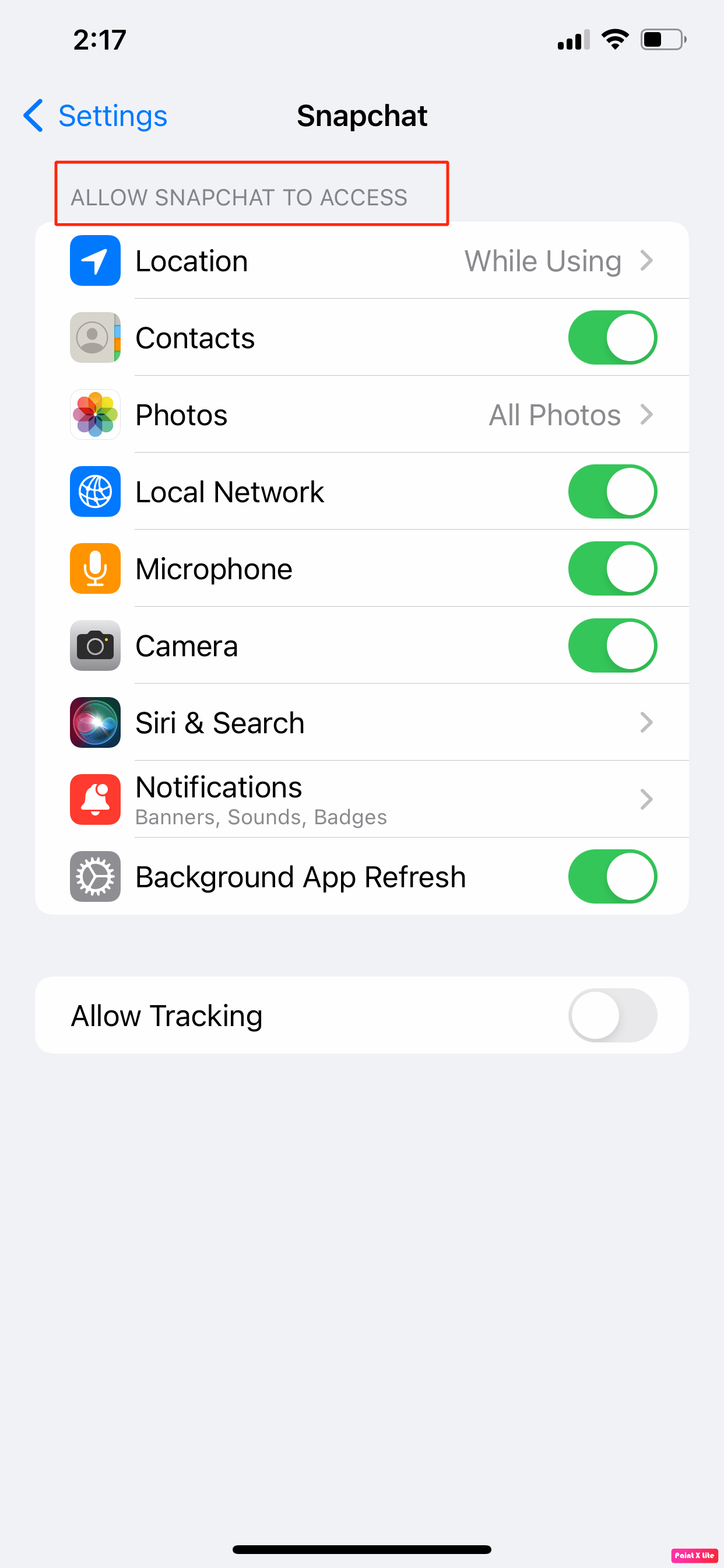
อ่านเพิ่มเติม : วิธีแก้ไข Snapchat ไม่สามารถรีเฟรชปัญหา
วิธีที่ 6: อัปเดตแอป Snapchat
หากแอป Snapchat ของคุณไม่อัปเดต คุณอาจเผชิญกับความผิดพลาดของตัวกรอง Snapchat ได้เช่นกัน ดังนั้น ตรวจสอบให้แน่ใจว่าแอป Snapchat ของคุณได้รับการอัปเดตเช่นเดียวกับการอัปเดตใหม่ที่มีการเพิ่มคุณลักษณะใหม่ๆ แก้ไขจุดบกพร่องและข้อบกพร่อง เป็นต้น หากคุณไม่ได้เปิดใช้งานคุณลักษณะการอัปเดตอัตโนมัติ คุณจะต้องอัปเดตแอปด้วยตนเอง หากต้องการเรียนรู้วิธีดำเนินการ โปรดอ่านขั้นตอนที่กล่าวถึง:
1. เปิด App Store บน iPhone ของคุณ
2. จากนั้นไปที่แอพ Snapchat
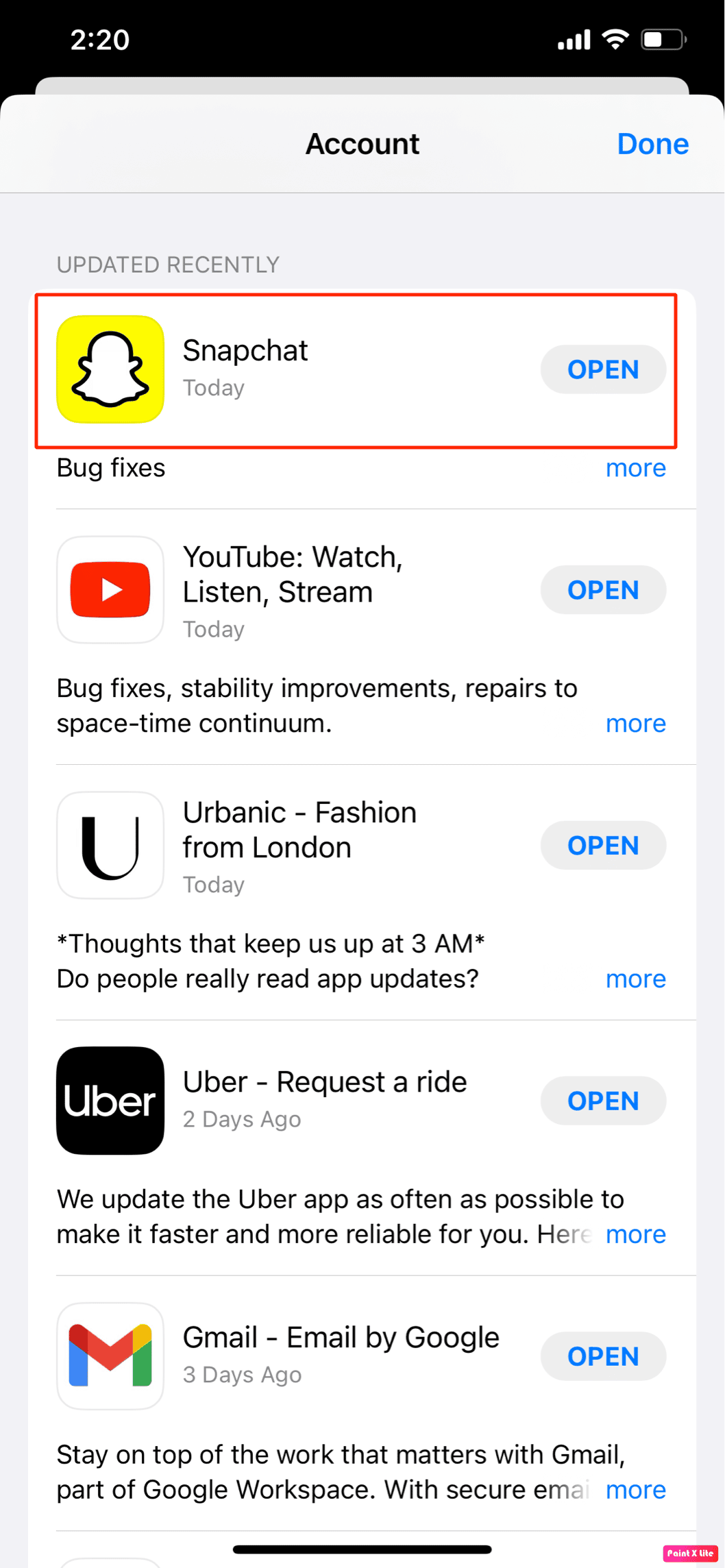
3. ตอนนี้ แตะที่ตัวเลือก อัปเดต เพื่ออัปเดต Snapchat ด้วยตนเอง
4. ถัดไป รีสตาร์ท แอป Snapchat เพื่อตรวจสอบว่าปัญหาได้รับการแก้ไขหรือไม่
วิธีที่ 7: อัปเดต iOS
เมื่อคุณพบปัญหาความผิดพลาดของตัวกรอง Snapchat ตรวจสอบให้แน่ใจว่าอุปกรณ์ของคุณอัปเดตแล้ว และถ้าไม่เป็นเช่นนั้น ให้อัปเดต iPhone ของคุณเป็นเวอร์ชันล่าสุด เนื่องจากคุณจะสามารถแก้ไขจุดบกพร่อง มัลแวร์ ข้อผิดพลาด และความบกพร่องที่อาจนำไปสู่ปัญหานี้ได้
อ่านและทำตามขั้นตอนด้านล่างเพื่ออัปเดต iPhone ของคุณ:
หมายเหตุ : ก่อนอัปเดต iPhone ของคุณ ตรวจสอบให้แน่ใจว่าคุณมีการเชื่อมต่ออินเทอร์เน็ตที่ดี
1. เปิด การตั้งค่า iPhone
2. แตะที่ตัวเลือก ทั่วไป
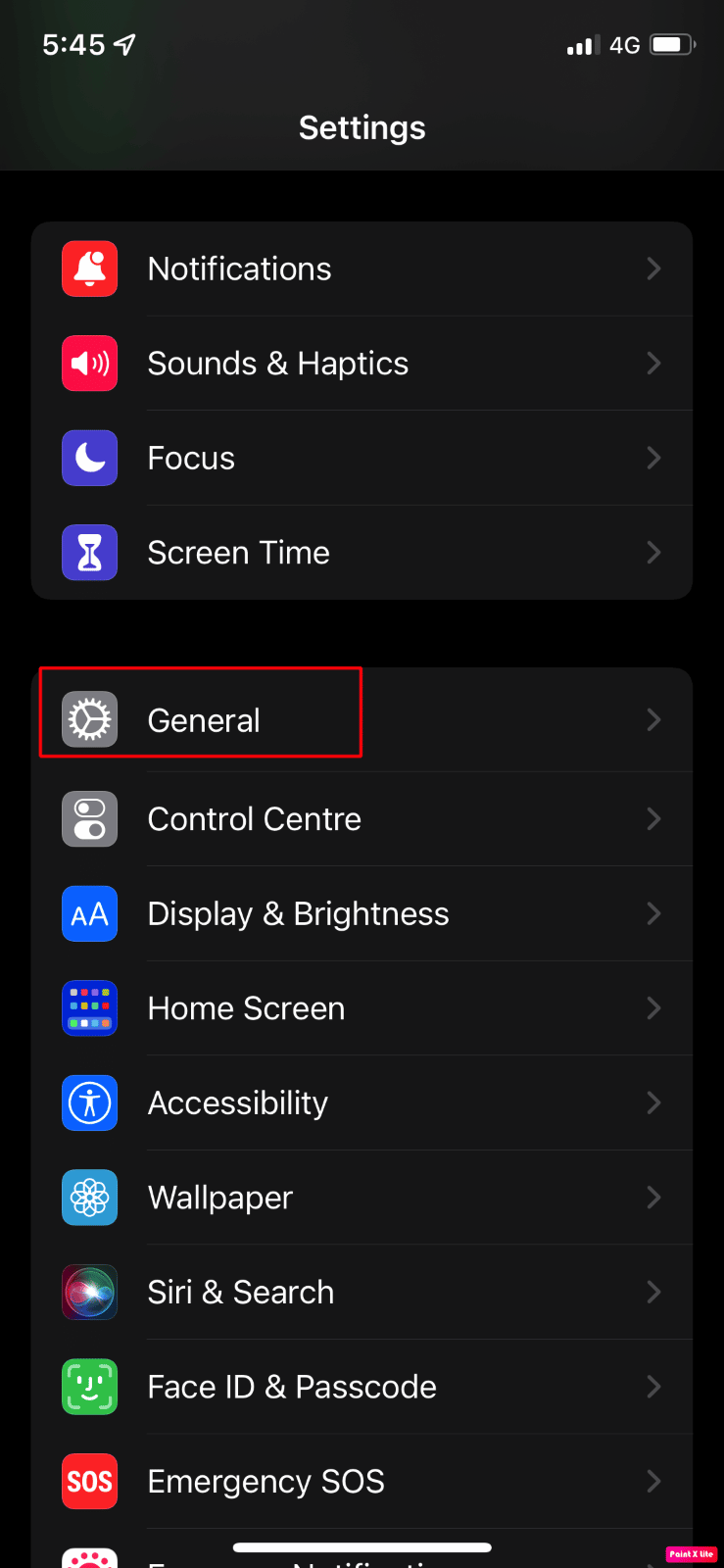
3. ถัดไป แตะที่ตัวเลือก การอัปเดตซอฟต์แวร์
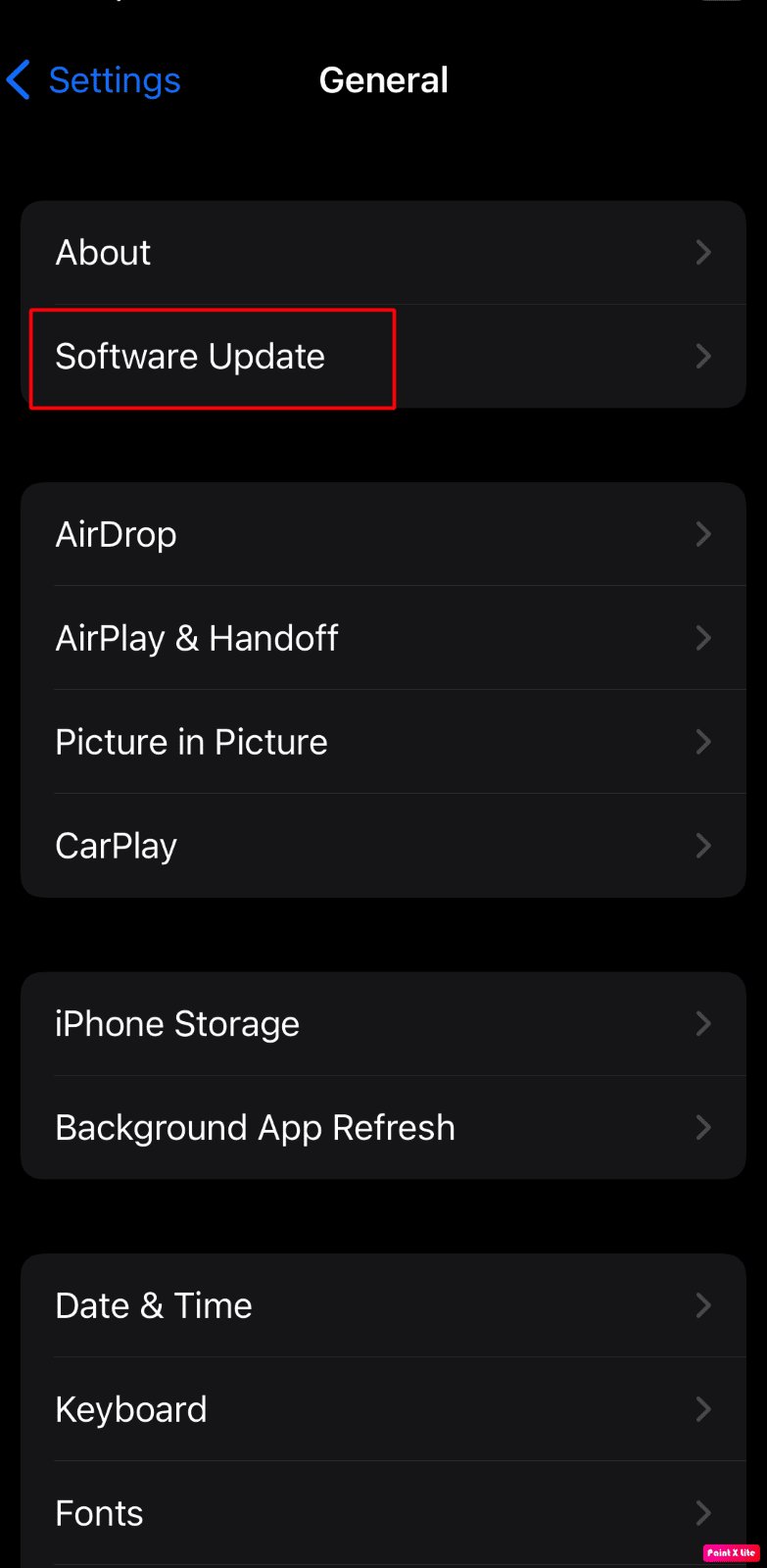
4. แตะที่ตัวเลือก ดาวน์โหลดและติดตั้ง
หมายเหตุ : หากข้อความปรากฏขึ้นขอให้คุณลบแอพชั่วคราวเนื่องจาก iOS ต้องการพื้นที่เพิ่มเติมสำหรับการอัปเดต ให้แตะ ดำเนินการต่อหรือยกเลิก
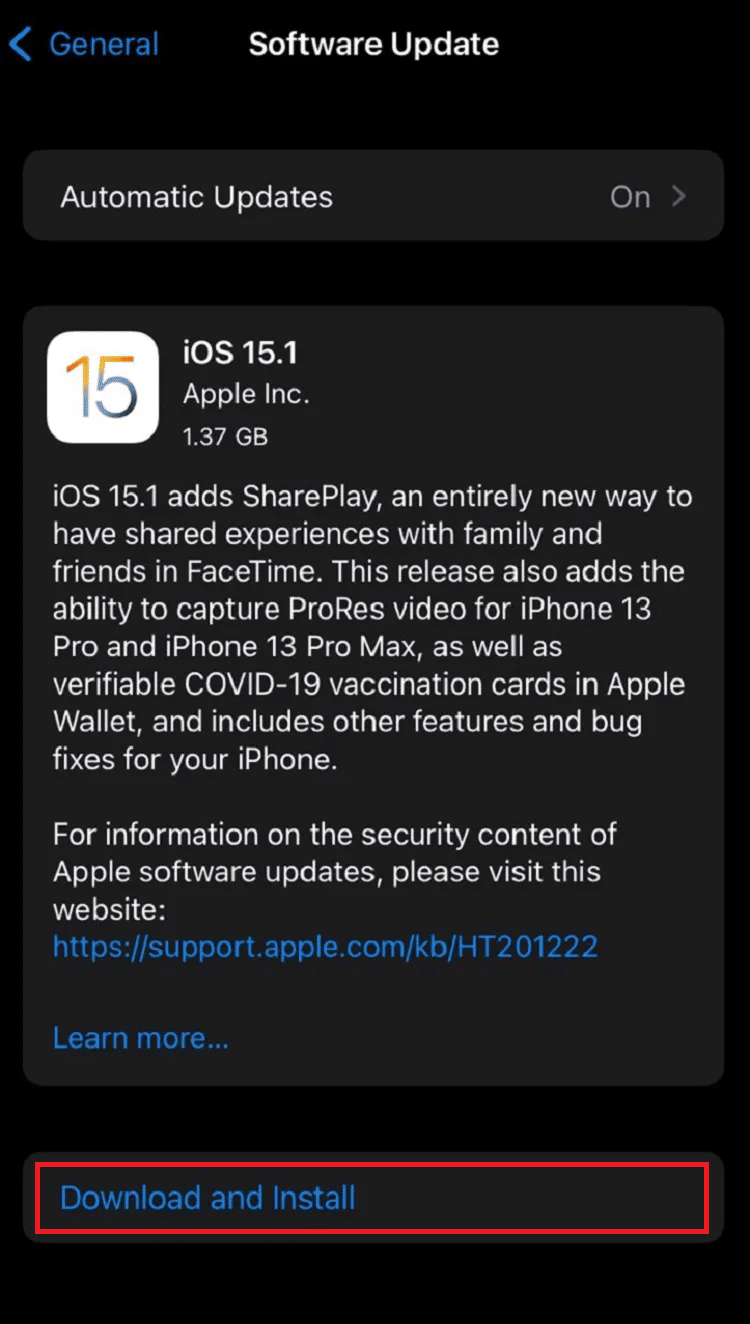
5A. หากคุณต้องการให้การอัปเดตเกิดขึ้น ทันที ให้แตะที่ตัวเลือก ติดตั้ง
5B. หรือหากคุณแตะที่ ติดตั้งในคืนนี้ และเสียบปลั๊กอุปกรณ์ iOS ก่อนเข้านอน อุปกรณ์จะ อัปเดตโดยอัตโนมัติในชั่วข้ามคืน
หมายเหตุ : คุณยังได้รับตัวเลือกในการติดตั้งซอฟต์แวร์ในภายหลังโดยเลือก เตือนฉันภายหลัง
วิธีที่ 8: ถ่ายข้อมูล Snapchat
คุณสามารถทำตามวิธีนี้เพื่อแก้ไขตัวกรอง Snapchat ที่ไม่ทำงานบนปัญหา iPhone หากต้องการรับข้อมูลเชิงลึกเกี่ยวกับวิธีถ่าย Snapchat ให้ทำตามขั้นตอนที่กล่าวถึง:
1. เปิด การตั้งค่า และแตะที่ ทั่วไป
2. แตะที่ตัวเลือก ที่เก็บข้อมูล iPhone
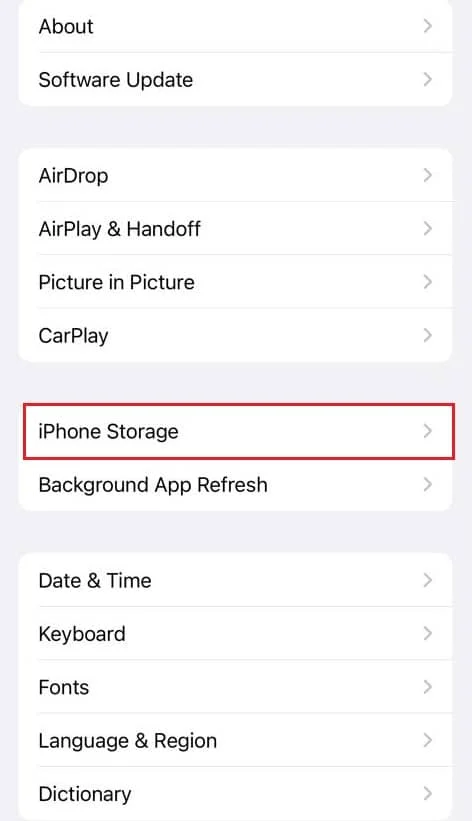
3. ค้นหาและแตะที่แอพ Snapchat
4. จากนั้นแตะที่ตัวเลือก Offload App
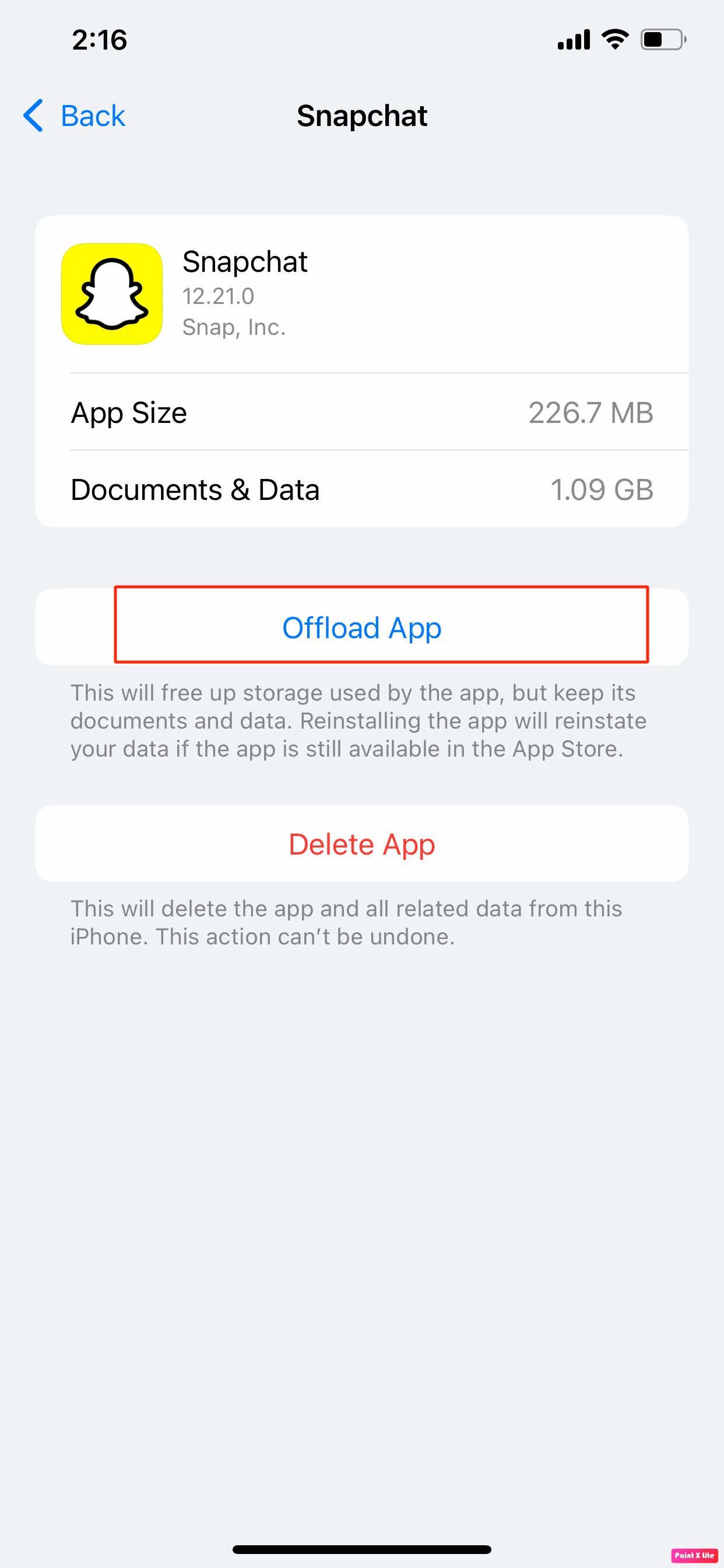
อ่านเพิ่มเติม : วิธีลบข้อมูล Snapchat
วิธีที่ 9: ติดตั้งแอป Snapchat ใหม่
ลองติดตั้งแอป Snapchat ใหม่บนอุปกรณ์ของคุณเพื่อแก้ไขปัญหาตัวกรอง Snapchat ไม่ทำงานบน iPhone โดยอ่านด้านล่าง:
1. แตะ ไอคอนแอพ Snapchat ค้างไว้จากลิ้นชักแอพ iPhone
2. จากนั้นแตะที่ตัวเลือก Remove App
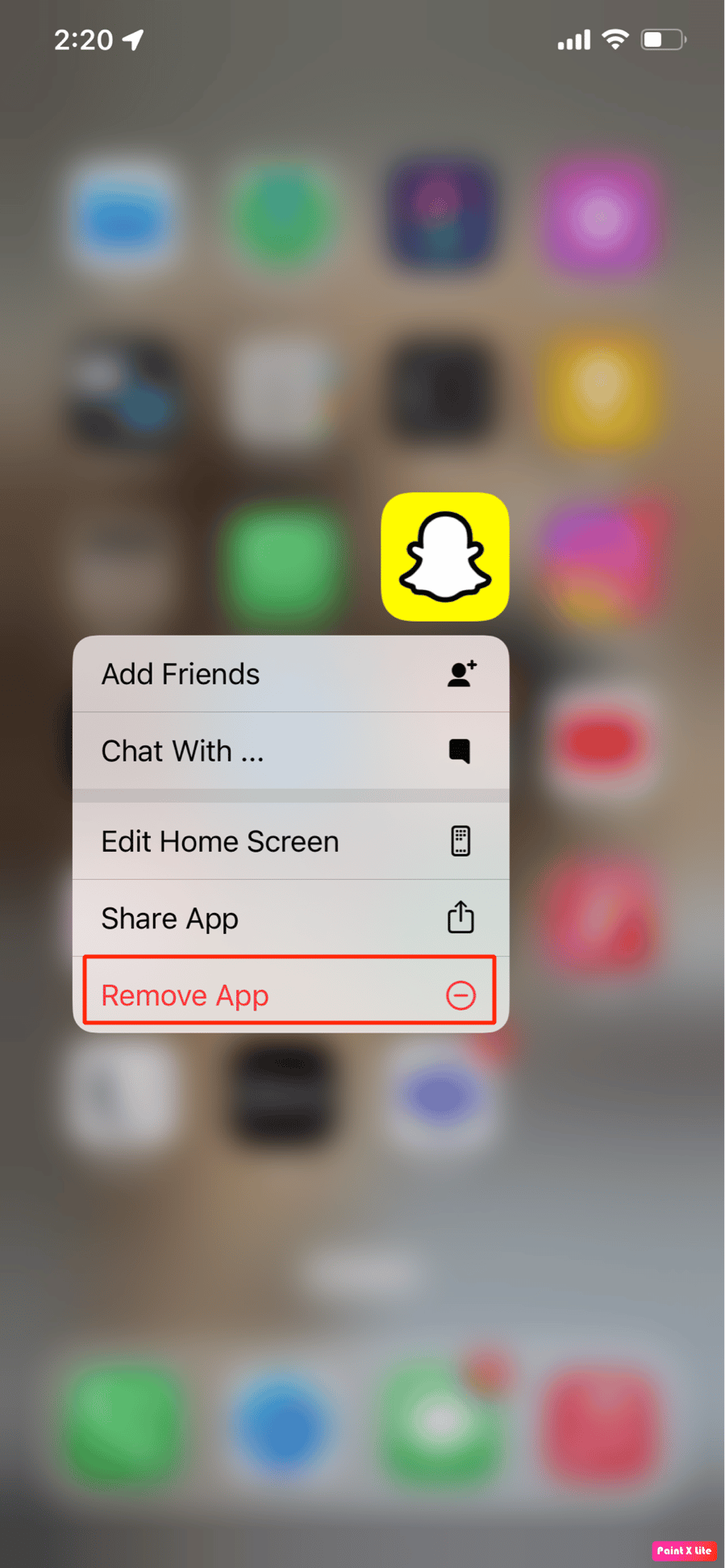
3. จากนั้นแตะตัวเลือก ลบแอพ เพื่อยืนยันการเลือกของคุณ
4. ถัดไป ติดตั้งแอป Snapchat อีกครั้งจาก App Store
แนะนำ :
- แก้ไขข้อผิดพลาดแบนด์วิธไม่เพียงพอใน Amazon Prime Video
- วิธีอนุญาตหรือบล็อกเบราว์เซอร์ป๊อปอัปบน iPhone
- 9 วิธีในการแก้ไขข้อผิดพลาดการเชื่อมต่อ Snapchat
- วิธีอนุญาตการเข้าถึงกล้องบน Snapchat
ดังนั้น เราหวังว่าคุณจะเข้าใจวิธี แก้ไขตัวกรอง Snapchat ที่ไม่ทำงานบน iPhone ด้วยวิธีการโดยละเอียดเพื่อช่วยเหลือคุณ คุณสามารถแจ้งให้เราทราบข้อสงสัยหรือข้อเสนอแนะเกี่ยวกับหัวข้ออื่น ๆ ที่คุณต้องการให้เราสร้างบทความ วางไว้ในส่วนความคิดเห็นด้านล่างเพื่อให้เราทราบ
